Jadi, Anda telah membeli laptop baru, mulai mengkonfigurasinya, instal sistem operasi, semua perangkat lunak yang diperlukan, mainan. Tidak ada yang menandakan masalah. Dan akhirnya, setelah mengetahui semuanya, Anda dapat bersantai dan membaca artikel yang menarik di Internet. Tapi ada sesuatu yang mengganggu kedamaian Anda. Klik aneh datang dari perut perangkat ...
Mulai mendengarkan, Anda secara berkala mengambil suara motor listrik, seperti suara mobil listrik yang berakselerasi. Mungkin meninggalkan semuanya apa adanya dan tidak menyentuh, mungkin itu disediakan oleh pabrikan? Pikiran yang luar biasa ini, berguna dalam banyak situasi lain, akan sepenuhnya dikalahkan oleh peluncuran game atau film apa pun.
Membekukan gambar secara berkala selama 2-3 detik akan menjadi sakit kepala dan mimpi buruk Anda selama beberapa hari ke depan.
Dalam "hang" berikutnya Anda melihat bahwa itu akan didahului oleh klik, dan pada saat pembekuan Anda akan mendengar suara motor listrik. Dan, sedikit berpengalaman dalam perangkat keras komputer, Anda pergi ke google dengan pertanyaan: "Hard drive tidak memungkinkan Anda untuk hidup, apa yang harus dilakukan."
Ini semua tentang APM (Manajemen Daya Lanjutan)
Serius, masalahnya jauh dari baru, tetapi bahkan baru-baru ini saya melihat komentar tentang habr di mana orang meminta bantuan tentang masalah ini. Di sini kita berbicara tentang disk WD dan penerapan fungsi APM di dalamnya, tapi saya pikir produsen lain akan memiliki alasan yang sama. Untuk pencarian google cepat, kami menawarkan utilitas
wdidle3 . Satu-satunya masalah adalah bahwa ini adalah program DOS yang membutuhkan pembuatan flash drive yang dapat di-boot. Dan, misalnya, itu tidak membantu disk saya.
Solusi yang saya usulkan sangat berguna jika Anda memiliki SSD yang diinstal sebagai drive utama, dan HDD digunakan sebagai tambahan. berkendara. Dalam mode normal, ia akan menggunakan perilaku standarnya dan mematikan setelah 8 detik tidak aktif, tanpa mengganggu kebisingannya dan tanpa menghabiskan daya baterai. Jika Anda ingin bermain game atau bekerja dari hard drive, Anda menekan satu tombol dan itu tidak memarkir waktu yang tersimpan dalam rencana energi Windows (20 menit secara default). Utilitas wdidle tidak akan memberi Anda pilihan itu.
Menggunakan HDDScan
Sebenarnya to the point. Program yang akan kita gunakan disebut
HDDScan . Selain itu, versi yang lebih lama dari 3,2 tidak berfungsi dengan benar untuk saya, jadi saya sarankan tetap menggunakannya.
Unduh program portabel ini dan bongkar di tempat yang nyaman bagi kami. Kami memulainya, dan
jika ada lebih dari satu drive, pilih HDD kami di sebelah kiri . Selanjutnya, klik "tombol biru besar" di tengah dan pilih item "Bangun Baris Perintah".
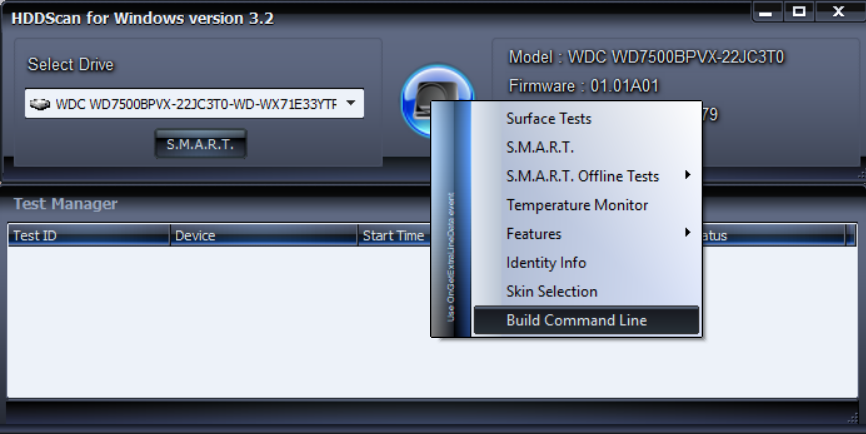
Di jendela yang terbuka, lakukan prosedur berikut: di seberang bagian Advanced Power Managment, pilih Nonaktifkan, klik Simpan, dan simpan file bat. Sebut saja, misalnya, "Disable_HDD_APM.bat". Demikian pula, pilih Aktifkan dan simpan file batch lain.
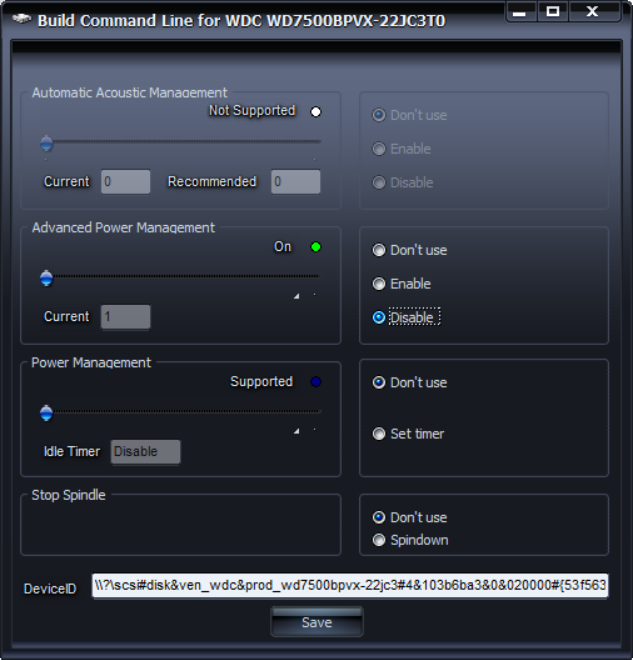
Akibatnya, kami memiliki dua file bat dengan konten yang kira-kira sama:
"C:\Programs\HDDScan\HDDScan.exe" "\\?\scsi#disk&ven_wdc&prod_wd7500bpvx-22jc3#4&103b6ba3&0&020000#{53f56307-b6bf-11d0-94f2-00a0c91efb8b}" -APM 0
dan
"C:\Programs\HDDScan\HDDScan.exe" "\\?\scsi#disk&ven_wdc&prod_wd7500bpvx-22jc3#4&103b6ba3&0&020000#{53f56307-b6bf-11d0-94f2-00a0c91efb8b}" -APM 1
Ini dapat diselesaikan, file-file ini memungkinkan Anda untuk menonaktifkan fungsi APM, melewati kontrol atas waktu parkir Windows, dan karenanya memungkinkannya untuk mengembalikan perilaku asli. Tapi, pertama, itu tidak terlalu bagus dan nyaman, dan kedua, permintaan UAC akan dipanggil ketika file bat diluncurkan. Untuk mengatasi ketidaknyamanan ini, saya sarankan menggunakan Penjadwal Windows.
Pergi berkeliling UAC
Kita mulai (jika itu, kita memasukkan "scheduler" di peluncuran untuk menemukannya), dan membuat tugas.
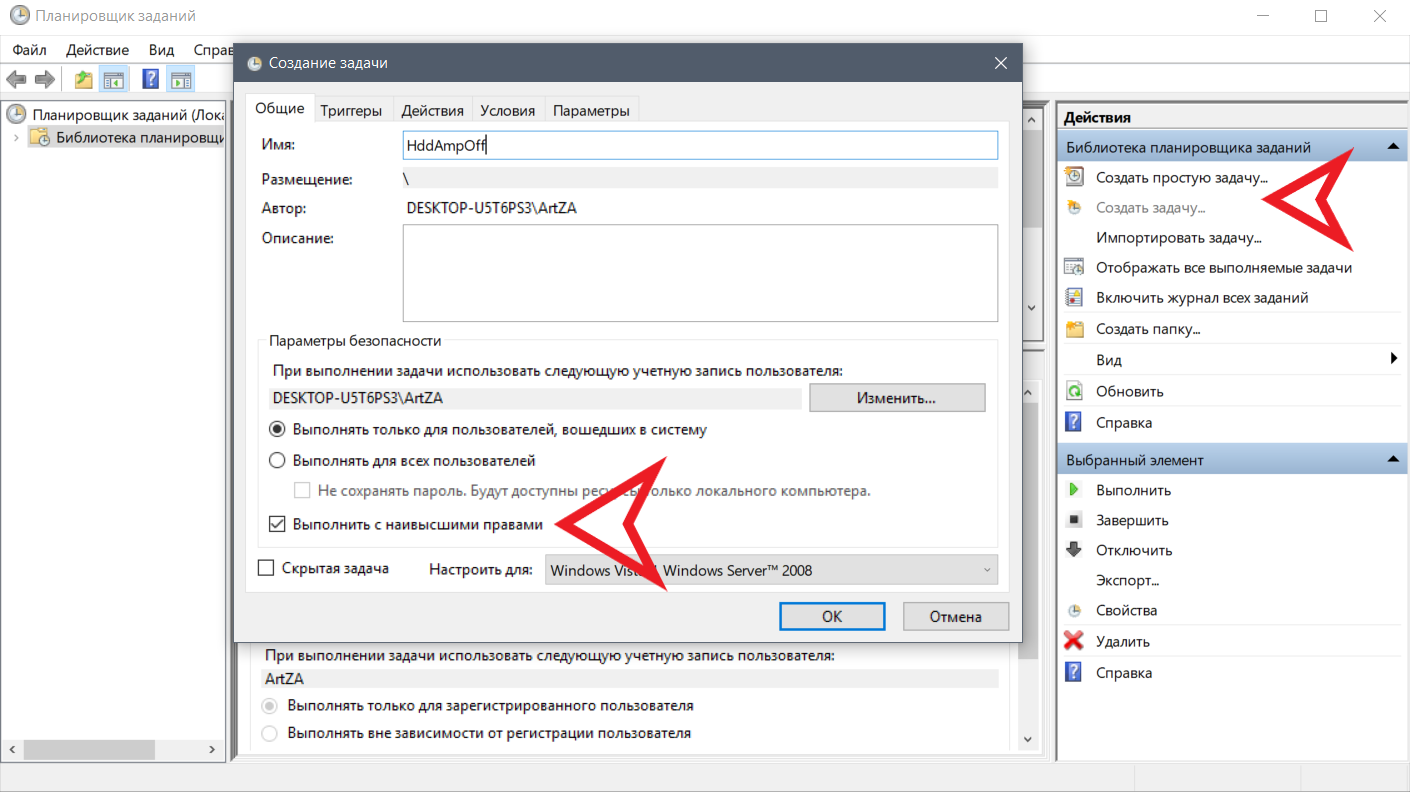
Pertama, nonaktifkan APM. Kami memberikan nama yang bermakna, dan yang paling penting, jangan lupa untuk mengatur eksekusi dengan hak tertinggi. Buka tab Tindakan, klik Buat. Di sini kami menunjukkan jalur ke program HDDScan kami, dan di "tambahkan argumen", semua yang masuk dalam file batch setelah jalur ke program. Sebagai contoh:
"\\?\scsi#disk&ven_wdc&prod_wd7500bpvx-22jc3#4&103b6ba3&0&020000#{53f56307-b6bf-11d0-94f2-00a0c91efb8b}" -APM 0
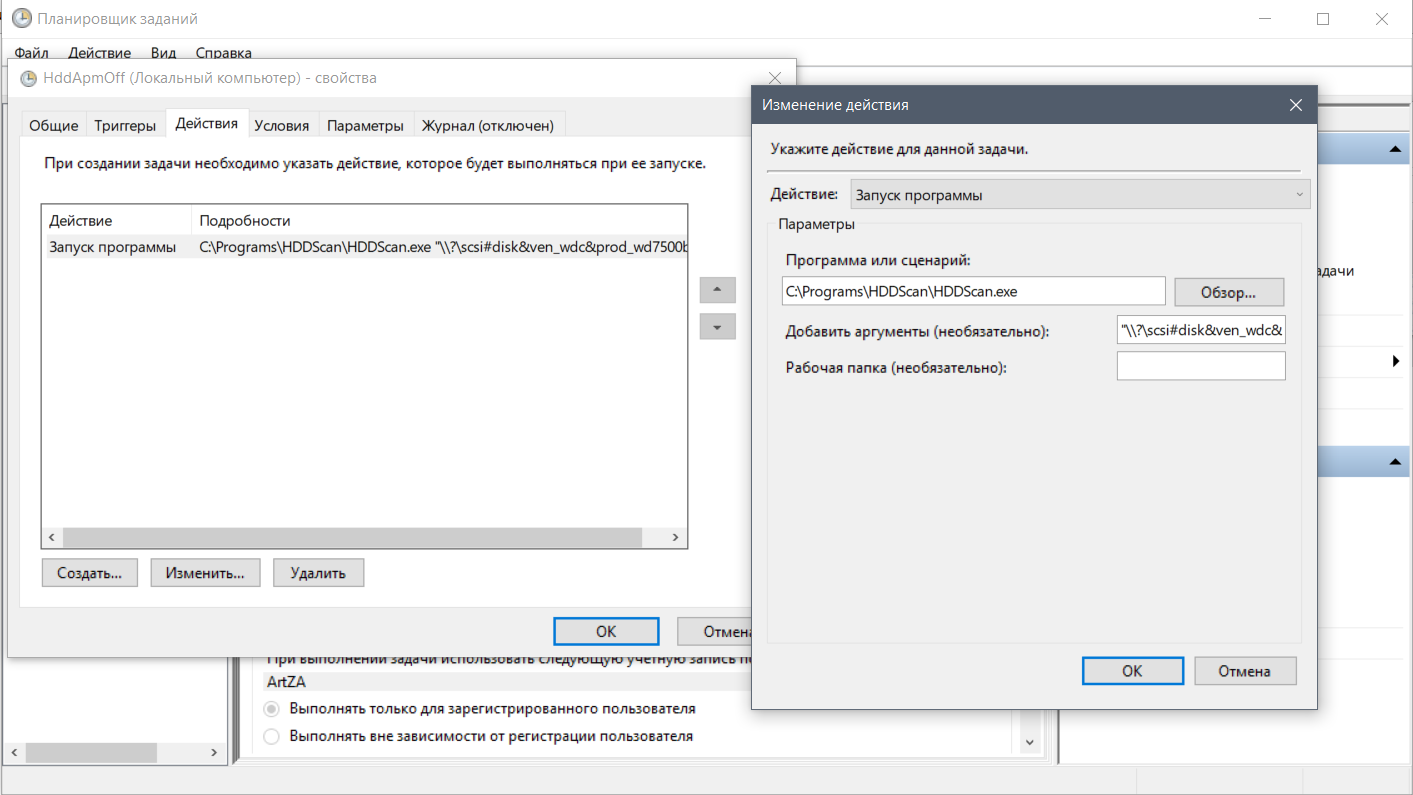
Dan langkah terakhir, pada tab Ketentuan, hapus centang pada kotak di samping "Jalankan hanya ketika diberdayakan oleh listrik." Sekarang ok
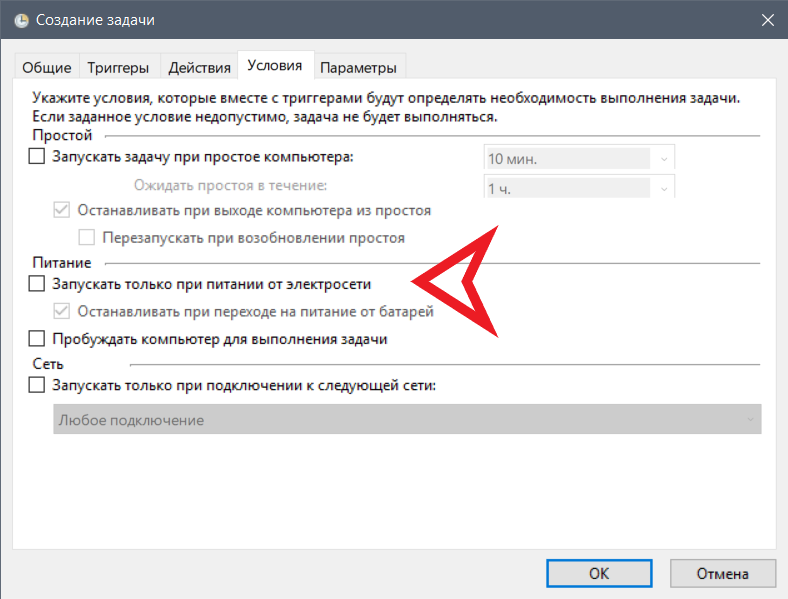
Fuh, buat tugas kedua, dan isi dengan cara yang sama untuk mengaktifkan APM (cukup gunakan argumen dari file batch kedua). Akibatnya, kita harus memiliki dua tugas lagi di scheduler, kita ingat nama mereka. Kami tidak lagi membutuhkan file Bat, kami dapat menyingkirkannya. Tahap terakhir dari penelitian kami adalah membuat jalan pintas untuk tugas perencana.
Jadikan cantik
Sederhana, di tempat terpencil, RMB -> Buat -> Pintasan. Atas saran jalan, kami memperkenalkan yang berikut:
C:\Windows\System32\schtasks.exe /run /tn
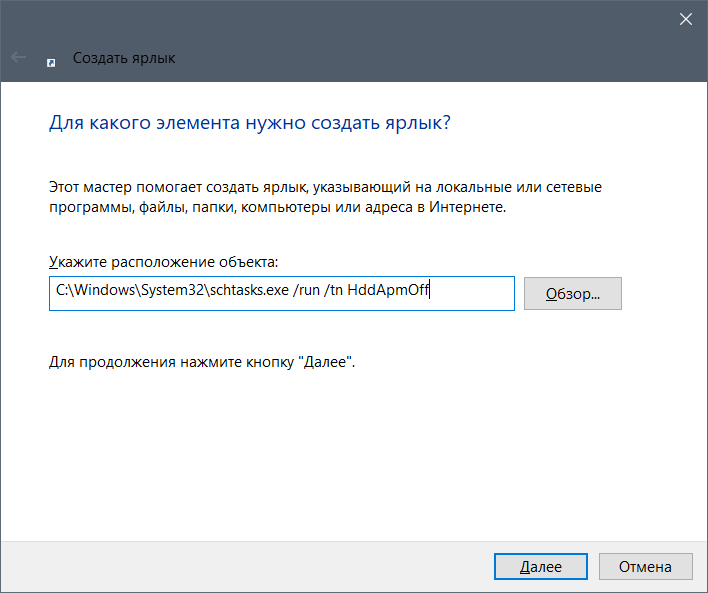
Pertama, buat pintasan untuk satu, lalu untuk tugas kedua. Kami mendapatkan dua pintasan, yang kami letakkan di tempat yang aman, dan, misalnya, kami letakkan di bilah tugas. Untuk kecantikan, Anda dapat menerapkan ikon yang sesuai dengannya.
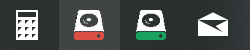
Bisnis selesai
Ini hanyalah salah satu dari banyak solusi, Anda dapat menggunakan perangkat lunak lain, menyesuaikan penjadwal. Tetapi intinya adalah bahwa kita dapat mengubah kerugian menjadi keuntungan kita. Khususnya, jika drive sistem memiliki SSD: hard drive tidak akan memarkir dan mengganggu Anda dengan jalur, dan jika tidak ada aktivitas, drive dapat mati (tergantung pada model) dan menyelamatkan Anda dari efek samping pekerjaan Anda.